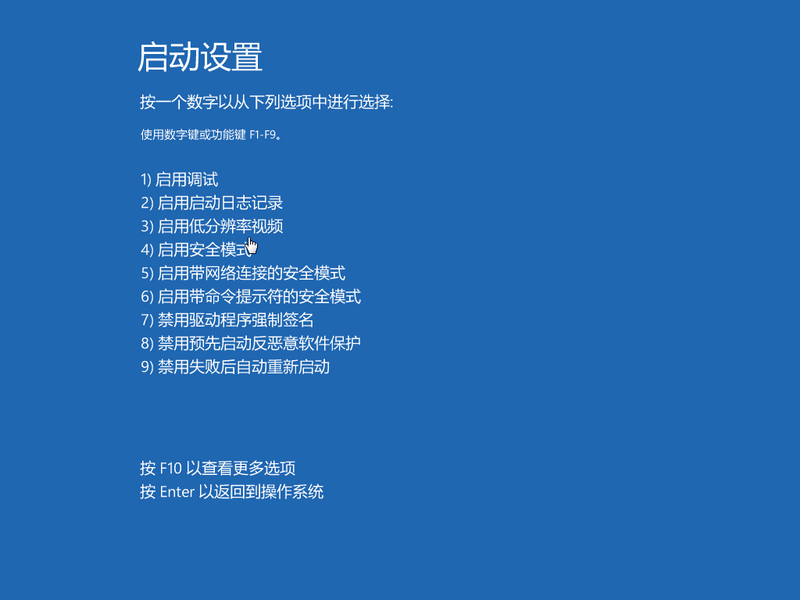惠普Win10怎么恢复出厂设置?惠普Win10恢复出厂设置方法
惠普Win10怎么恢复出厂设置?我们将操作系统恢复到出厂设置,可以解决各种软件问题、恢复系统的稳定性和性能,甚至有助于保护个人隐私,以下小编将给大家介绍惠普Win10系统恢复出厂设置的方法,帮助大家轻松快速完成操作。
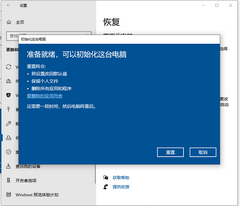
更新日期:2025-04-13
来源:系统之家
惠普Win10安全模式怎么进入?安全模式可以在系统启动时提供一个干净且稳定的环境,以便进行故障排除和修复。在某些情况下,我们可能需要进入惠普Win10电脑的安全模式来解决一些问题。以下小编给大家介绍最简单的进入方法,帮助大家轻松进入且解决各种系统问题。
惠普Win10安全模式进入方法:
方法一
1. 打开计算机,首先单击“开始”,然后单击“设置”,然后单击“更新和安全”,然后单击“恢复”,单击下面的“高级启动”下面的“立即启动”。
2. 将弹出一个页面,然后单击“选择一个选项”中的“故障排除”,然后单击“高级选项”,然后单击“开始设置”,然后单击“重新启动”。
3. 最后,按F4在重新启动中输入安全模式。
方法二
1. 按Windows Logo Button + R,单击“运行”,输入“msconfig”并在运行对话框中输入返回。
2. 打开“系统配置”对话框,单击“启动”选项卡,然后选中“安全启动”复选框,然后单击“最小”(如果要输入网络安全模式,选择网络“),然后单击”应用“ , “行”。
3. 在弹出提示符框中选择“重新启动”,然后在重新启动后自动输入安全模式。
4. 如果要正常输入Windows10,请重复上面的1、2步,然后取消选中“安全启动”,然后重新启动“确定”,您将登录到Windows10系统。
以上就是系统之家小编为你带来的关于“惠普Win10安全模式怎么进入?惠普Win10安全模式进入方法”的全部内容了,希望可以解决你的问题,感谢您的阅读,更多精彩内容请关注系统之家官网。
热门系统推荐下载:⭐⭐⭐⭐⭐
惠普Win10怎么恢复出厂设置?惠普Win10恢复出厂设置方法
惠普Win10怎么恢复出厂设置?我们将操作系统恢复到出厂设置,可以解决各种软件问题、恢复系统的稳定性和性能,甚至有助于保护个人隐私,以下小编将给大家介绍惠普Win10系统恢复出厂设置的方法,帮助大家轻松快速完成操作。
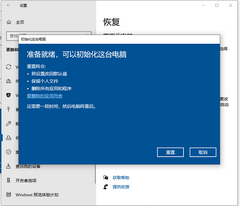
惠普Win10开机如何强制进入安全模式?
惠普Win10开机如何强制进入安全模式?在安全模式中,用户可以进行故障排除,修复问题或卸载特定的驱动程序或软件,以下小编给大家介绍关于如何在惠普Win10系统上强制进入安全模式,帮助大家顺利进入安全模式,即可快速、轻松地解决各种系统故障。

惠普Win10开机找不到启动3F0怎么解决?
惠普Win10开机找不到启动3F0怎么解决?惠普Win10开机找不到启动3F0错误是一个常见的问题,它通常发生在启动过程中,当电脑无法找到有效的启动设备时会出现,以下小编给大家介绍简单的解决方法,帮助大家解决此问题,从而让惠普Win10电脑能够正常启动。

惠普Win10系统如何取消F1-F12所有热键?
惠普Win10系统如何取消F1-F12所有热键?F1-F12键盘热键一直以来被广泛应用于快速访问计算机功能,方便用户操作,但是很多使用惠普Win10系统的用户,想要取消掉F1到F12所有热键的功能,那么以下小编就给大家介绍简单的取消步骤。

惠普Win10键盘全部失灵怎么办?惠普Win10键盘全部失灵解决方法
惠普Win10键盘全部失灵怎么办?无论是打字、游戏还是进行其他任务,键盘是我们与计算机交流的主要工具。许多用户在使用过程中突然发现惠普Win10电脑键盘无法正常工作,失去了键盘功能会严重影响我们的工作和娱乐体验。以下小编给大家介绍几种常见的解决方法,帮助大家重新恢复惠普Win10键盘功能。

惠普Win10声卡驱动怎么更新?惠普Win10声卡驱动更新教程
惠普Win10声卡驱动怎么更新?在惠普Win10电脑中,用户想要获得更好的音频体验和解决可能出现的声音问题,更新惠普Win10声卡驱动是一个常见的解决方法,下面小编给您分享最简单的更新教程,确保惠普Win10电脑的音频表现、兼容性都可以达到最佳状态。

惠普Windows10电脑忘记开机密码怎么办?
惠普Windows10电脑忘记开机密码怎么办?当我们使用Windows10操作系统的惠普电脑时,有时会忘记开机密码。这种情况可能会让我们束手无策,无法正常登录电脑系统。接下来小编将为您介绍简单的解决方法,帮助您重新获得对惠普电脑的访问权限,让您可以继续轻松地使用您的电脑。

惠普Win10系统如何设置自动登录?惠普Win10系统设置自动登录
惠普Win10系统如何设置自动登录?通过设置惠普Win10系统自动登录,用户无需每次手动输入密码,系统会自动识别用户,从而快速登录到系统界面。这个自动登录设置既提高使用效率,也增强了系统的安全性。以下小编给大家介绍如何在惠普Win10系统中设置自动登录。

惠普Win10如何创建新账户?惠普Win10创建新账户方法
惠普Win10如何创建新账户?在使用惠普笔记本或台式机的过程中,有时候我们需要为家庭成员或朋友创建一个新的账户,以便他们能够个性化地使用电脑。以下小编给大家介绍创建方法,帮助大家轻松完成新账户的创建,同时提高使用体验。

惠普Win10系统还原点怎么设置?惠普Win10系统还原点设置方法
惠普Win10系统还原点怎么设置?系统还原点会记录系统的配置和设置,包括安装的程序、更新和驱动程序。当系统遇到问题时,可以使用系统还原点来恢复计算机,避免重新安装操作系统。以下小编将给大家介绍惠普Win10系统还原点的设置,帮助用户轻松完成操作。
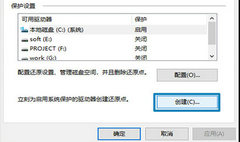
惠普Win10触摸板如何关闭?惠普Win10触摸板关闭方法
惠普Win10触摸板如何关闭?触摸板是一种集鼠标功能于一身的设备,它使得用户可以通过手指的滑动和点击来实现滚动、缩放和点击等操作。然而,有时候我们可能希望在使用外部鼠标或有特定需求时将触摸板关闭,以避免误触。下面小编给大家介绍简单的方法来关闭惠普笔记本电脑上的Win10触摸板,让大家可以更加方便地进行操作。

惠普星BookPro16怎么重装系统?惠普星BookPro16重装系统Win10步骤
嘿,你知道吗?我最近在用惠普星BookPro16,但是它的系统运行得越来越慢了。所以我打算重装一下系统,这样就可以清除掉所有那些没用的文件和设置啦!下面是我找到的重装惠普星BookPro16系统Win10的步骤,你也来看看吧!

Win10系统怎么解除安全模式?Win10解除安全模式的方法
安全模式是Windows系统中最后的保护措施,该模式可以帮助用户轻松修复系统问题,是电脑中毒后最好的修复方法。但最近有部分用户在修复好之后还会重新进入安全模式,那么我们要如何去解除这个模式呢?下面就和小编一起来看看吧。

Win10进入安全模式怎么退出?
当我们的电脑出现了问题,例如无法启动、蓝屏等等,有用户就会想要进入安全模式来进行修复,那要是修复好了,我们又应该如何退出安全模式呢?通常需要重新启动电脑以返回正常模式。如果重启无效,还可以试试以下两种方法。

Win10蓝屏进入安全模式怎么修复?Win10安全模式修复蓝屏的方法
电脑蓝屏也是一个比较常见的问题,并且当出现蓝屏的时候我们可以通过进入安全模式来进行排查修复,不过有些朋友不知道如何进入安全模式修复,下面为大家带来Win10蓝屏进入安全模式进行修复的方法,有需要的用户可不要错过。